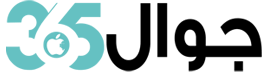كيفية أخذ صور Screenshot في أي نوع هاتف أندرويد
كثيرون ممن يمتلكون هواتف أندرويد لا يعرفون طريقة أخذ صور عن طريق الـ “سكرين شوت Screenshot”، والتي تختلف من هاتف أندرويد لآخر، وإن كانت الطريقة الشائعة هي من خلال الضغط على الـPower مع زر تخفيض الصوت.
ولكن مع مواجهة البعض صعوبة في القيام بالطريقة التقليدية الحصول على صورة الـ “سكرين شوت Screenshot”، ابتكر مصنعي الهواتف طرق جديدة، والتي نستعرضها مع نوع كل هاتف من خلال القائمة التالية:
ستجد في هذا المقال..
هواتف Acer
الطريقة الأولى: اضغط مطولاً على زر الـPower مع زر تخفيض الصوت مع استمرار الضغط Hold لبضعة ثواني.
الطريقة الثانية: قم بسحب لوحة الإشعارات notification panel للوصول إلى الإعدادات السريعة ثم اضغط على أيقونة “سكرين شوت”.
هواتف Asus
الطريقة الأولى: اضغط مطولاً على زر الـPower مع زر تخفيض الصوت مع استمرار الضغط Hold لبضعة ثواني.
الطريقة الثانية: قم بسحب لوحة الإشعارات notification panel للوصول إلى الإعدادات السريعة ثم اضغط على أيقونة “سكرين شوت”.
الطريقة الثالثة: قم بالضغط مطولاً على زر المربعين أسفل يمين الهاتف.
هواتف HTC
لأخذ صورة الـ “سكرين شوت Screenshot”، لمجموعة HTC U وكافة إصدارات HTC U الأخرى، اضغط مطولاً على زر الـPower مع زر تخفيض الصوت مع استمرار الضغط على Hold لبضعة ثواني.
أما HTC 10فاضغط مطولاً على زر الصفحة الرئيسية Home botton مع زر تخفيض الصوت لعدة ثواني أو اضغط مطولاً على زر الـPower مع زر تخفيض الصوت مع استمرار الضغط Hold لبضعة ثواني.
هواتف Huawei و Honor
الطريقة الأولى: اضغط مطولاً على زر الـPower مع زر تخفيض الصوت مع استمرار الضغط على Hold لبضعة ثواني.
الطريقة الثانية: قم بسحب لوحة الإشعارات notification panel واضغط على Shortcuts ثم اضغط على أيقونة الـ “سكرين شوت Screenshot”.
هواتف Lenovo
الطريقة الأولى: اضغط مطولاً على زر الـPower مع زر تخفيض الصوت مع استمرار الضغط على Hold لبضعة ثواني.
الطريقة الثانية: قم بسحب لوحة الإشعارات notification panel للوصول إلى الإعدادات السريعة، ثم اضغط على أيقونة الـ “سكرين شوت Screenshot”.
هواتف LG
الطريقة الأولى: اضغط مطولاً على زر الـPower والذي يوجد خلف الهاتف وليس أعلاه، مع زر تخفيض الصوت مع استمرار الضغط على Hold لبضعة ثواني.
الطريقة الثانية: قم بسحب لوحة الإشعارات notification panel للوصول إلى الإعدادات السريعة، ثم اضغط على Capture + icon.
هواتف Motorola
اضغط مطولاً على زر الـPower مع زر تخفيض الصوت، مع استمرار الضغط على Hold لبضعة ثواني.
هواتف Nexus و Pixel
اضغط مطولاً على زر الـPower مع زر تخفيض الصوت، مع استمرار الضغط على Hold لبضعة ثواني.
هواتف سامسونج Samsung
أولا هاتف Galaxy 8: اضغط مطولاً على زر الـPower مع زر تخفيض الصوت، مع استمرار الضغط على Hold لبضعة ثواني.
ثانيا هاتف Galaxy 7: اضغط مطولاً على زر الصفحة الرئيسية Home bottom مع زر تخفيض الصوت، مع استمرار الضغط على Hold لعدة ثواني.
ثالثا الإصدارات الأقدم: اضغط مطولاً على زر الصفحة الرئيسية Home bottom مع زر الـPower مع استمرار الضغط على Hold لعدة ثواني.
هواتف Sony
الطريقة الأولى: اضغط مطولاً على زر الـPower مع زر تخفيض الصوت مع استمرار الضغط على Hold لبضعة ثواني.
الطريقة الثانية: اضغط مطولاً على زر الـPower فقط حتى تظهر شاشة بها اختيارات، اضغط على اختيار Take screenshot.
هواتف ZTE
اضغط مطولاً على زر الـPower مع زر تخفيض الصوت مع استمرار الضغط على Hold لبضعة ثواني.
كيفية أخذ صور Screenshot في أي نوع هاتف أندرويد
فور الانتهاء من أخذ الـ “سكرين شوت Screenshot”، سيتم حفظ الصورة تلقائياً وسيظهر لها اختصار بلوحة الإشعارات بأعلى الهاتف، وإذا قمت بالضغط عليها يمكنك التعديل عليها أو مشاركتها، وإذا أردت التعديل عليها باستخدام تطبيق Google Photos، قم بفتح التطبيق ثم قم بسحب شريط الـSlidebar ثم اختر Device Folder ثم اضغط على Screenshots ثم قم بتشغيل Back up & sync، وسيقوم بتعديل صور الـ “سكرين شوت Screenshot” تلقائياً بتطبيق Google photos.